

Por Vernon Roderick, Última atualização: October 8, 2019
“Quero salvar a foto no meu computador, como faço para transferir fotos do Samsung S9 para o computador? "
Todos conhecemos o Samsung S9 como uma versão mais refinada do S8 do ano passado. Consiste em hardware que dificilmente é diferente do S8. No entanto, você ainda pode ver como o Samsung S8 foi inovado para garantir que a próxima versão, S9, seja a mais perfeita possível.
Como tal, não há como negar que o Samsung S9 é uma versão atualizada do S8. Isso é especialmente verdadeiro quando se trata da câmera. Com a tecnologia de câmera líder da Samsung, eles instalaram uma câmera de alta qualidade anos-luz à frente da câmera do S8. É por isso que tantas pessoas estão aproveitando seu tempo com o Samsung S9, tirando fotos de tudo o que veem e tudo mais.
Mas, não devemos esquecer que essas fotos ainda precisam de edição. E não podemos fazer isso diretamente no seu Samsung S9. Então hoje, para o bem dos fotógrafos e aspirantes a fotógrafos, falaremos sobre como transferir fotos do Samsung S9 para o computador. Vamos primeiro falar sobre a maneira mais eficaz de fazer isso.
Como transferir fotos do Samsung S9 para o computador usando a transferência de telefoneComo transferir fotos do Samsung S9 para o computador usando o File ExplorerComo transferir fotos do Samsung S9 para o computador usando o DropboxComo transferir fotos do Samsung S9 para o computador usando o cabo USB e a reprodução automáticaConclusão
Antes de entrarmos no guia, talvez seja melhor falarmos primeiro sobre o que é o FoneDog Phone Transfer e por que o estamos usando para cumprir seu objetivo.
Já que você está lendo este guia, você deve saber muito bem como é frustrante usar sua internet sempre que quiser aprender a transferir fotos do Samsung S9 para o computador. A tarefa é simplesmente complicada às vezes que você não consegue se lembrar de tudo o que há para saber de uma só vez.
Então você tende a continuar procurando a resposta toda vez que precisa do conhecimento mais uma vez. FoneDog Phone Transfer faz com que você não faça isso novamente. Por quê?
Simples, porque o FoneDog Phone Transfer oferece uma maneira de você aprender como transferir fotos do Samsung S9 para o computador em apenas alguns passos simples. Agora que você tem uma ideia básica do que é o FoneDog Phone Transfer, deve ser hora de dizer por que você deve começar a usar este software.
Você pode estar se perguntando, por que FoneDog Phone Transfer fora de todo o software disponível? Na verdade é bem simples. É porque o FoneDog Phone Transfer oferece muitos benefícios para você se você aprender a transferir fotos do Samsung S9 para o computador usando o software deles.
Veja alguns exemplos desses “benefícios” que você obterá usando o FoneDog Phone Transfer para transferir suas fotos:
Agora que você sabe o que obterá com o uso Transferência de telefone FoneDog, já está na hora de você aprender como transferir fotos do Samsung S9 para o computador.
A primeira coisa que você deve lembrar antes de mais nada é baixar o software no site oficial: https://www.fonedog.com/phone-transfer/guide.html.
Isso é para que você possa evitar arquivos corrompidos em vez do software oficial. Agora, vamos entrar no guia passo a passo de como transferir fotos do Samsung S9 para o computador.
Passo 1 – Inicie o software FoneDog Phone Transfer.
Isso deve ser feito antes de executar qualquer outra etapa.
Passo 2 – Conecte seu Samsung ao PC com um cabo USB.
Com o telefone e o PC conectados, o software identificará automaticamente o dispositivo e mostrará os detalhes na interface do software.
Passo 3 – Selecione o tipo de dados - Fotos.
Você pode escolher se deseja transferir suas músicas, vídeos e muito mais. Nesse caso, você deve clicar no botão Fotos botão logo após o Início botão.
Isso levará você a uma janela que mostra todas as fotos armazenadas no seu Samsung S9. Ele também mostrará uma caixa no canto superior esquerdo que você pode clicar para marcar ou desmarcar.
Etapa 4 - Escolha as fotos.
No painel de seleção do lado direito, selecione todos os itens ou fotos que deseja transferir para o computador.
Para escolher os arquivos, basta clicar na caixa no canto superior esquerdo para marcar a caixa. Verificar significa que você os incluirá em seu próximo comando, caso contrário, deixe-os desmarcados.
Passo 5 – Transferência entre os dispositivos.
Com as fotos que você deseja transferir todas selecionadas, você pode continuar clicando no botão Exportar para PC botão na parte superior do painel de seleção.
Isso pode ser encontrado à esquerda do ícone da lixeira junto com outros comandos que o software pode executar.
Passo 6 – Aguarde a conclusão.
Isso fará com que o software FoneDog Phone Transfer inicie o processo de transferência.
Agora tudo o que você precisa fazer é esperar que o processo se complete e pronto. Agora você aprendeu como transferir fotos do Samsung S9 para o computador.
Etapa adicional: converter imagens HEIC.
Se, por algum motivo, a imagem que você transferiu estiver no formato HEIC, você poderá convertê-la em formato PNG ou JPG.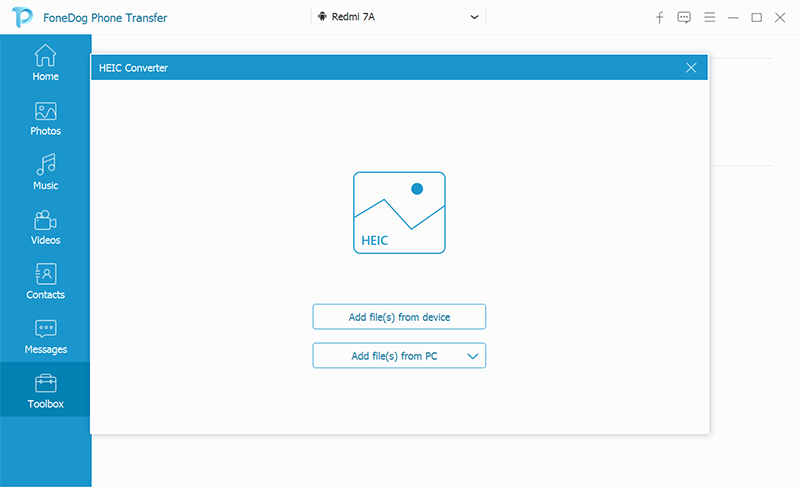
Você pode fazer isso selecionando o botão que pode ser encontrado na linha ao longo do Exportar para PC botão, por isso não deve ser muito difícil de encontrar.
Sem dúvida, esta é a maneira mais eficaz de transferir fotos do Samsung S9 para o computador.
No entanto, ainda não podemos mudar o fato de que as pessoas preferem usar métodos tradicionais sem a ajuda de software de terceiros.
Então, além deste guia do FoneDog Phone Transfer, vamos falar sobre mais opções que você pode ter no como transferir fotos do Samsung S9 para o computador.
Sem mais delongas, vamos começar com nosso primeiro método tradicional para transferir fotos do Samsung S9 para o computador envolvendo File Explorer.
O File Explorer, também conhecido como Windows Explorer por usuários do Windows da versão anterior, é um navegador de arquivos que é um software padrão encontrado nas versões Windows 95 e posteriores.
Este será o objeto principal e o que estará em destaque no tutorial desta seção sobre como transferir fotos do Samsung S9 para o computador.
Agora, aqui estão as etapas que você precisa seguir para transferir fotos usando o File Explorer.
Você pode fazer isso simplesmente pressionando Win + E; pesquisando manualmente por “Explorador de Arquivos” na barra de pesquisa do seu computador e pressionando Win + R e digite "explorador" e entrar.
Você pode selecionar vários itens segurando Ctrl ao escolher uma foto de cada vez. Você também pode usar Ctrl + A para selecionar todos eles.
Embora esta seja uma maneira de aprender como transferir fotos do Samsung S9 para o computador, pode-se dizer que é muito limitado.
Primeiro, as fotos que você deseja transferir podem não estar na pasta DCIM e em outro lugar. O FoneDog Phone Transfer corrige esse problema mostrando todas as fotos do seu Samsung S9 no painel de seleção, independentemente de sua localização no armazenamento.
Como esse é o caso, discutiremos outra opção sobre como transferir fotos do Samsung S9 para o computador, que agora envolve o Dropbox.
O Dropbox é um provedor de serviços de hospedagem de arquivos que oferece armazenamento em nuvem, entre muitos outros. Como você já deve ter adivinhado, o armazenamento em nuvem permite que você o use para aprender a transferir fotos do Samsung S9 para o computador.
Na verdade, você pode usar o Dropbox usando um dispositivo móvel, seja Samsung, Huawei ou até mesmo usando um iPhone. É por isso que o Dropbox é um dos provedores de serviços mais populares para armazenamento em nuvem.
No nosso caso em que estamos procurando uma maneira de aprender como para transferir fotos do Samsung S9 para o computador, o Dropbox é uma solução ideal, pois pode ser usado gratuitamente e sem fio.
Apenas lembre-se de que isso exigirá uma conexão estável à Internet e, claro, uma conta. Você também pode considerar essas coisas como os pré-requisitos deste tutorial.
Então, sem mais delongas, vamos falar sobre os passos como transferir fotos do Samsung S9 para o computador usando o Dropbox:
Depois de fazer login na sua conta, você pode fechar o aplicativo, se desejar. Afinal, você não usará o aplicativo diretamente no seu Samsung S9.
Neste ponto, não haveria mais necessidade de usar o seu Samsung S9. O próximo passo sobre como transferir fotos do Samsung S9 para o computador será focar principalmente no uso do seu computador.
Lá, você verá todos os arquivos, incluindo as fotos, que você carregou, sejam fotos no seu Samsung S9 ou fotos que você carregou no passado.
Este será o último passo de como transferir fotos do Samsung S9 para o computador. Depois disso, é só esperar que o download termine.
Como dito anteriormente, embora seja gratuito e você possa fazê-lo sem fio, você ainda precisa de uma conexão com a Internet. Além disso, você precisará gastar dinheiro se quiser aumentar os arquivos que podem ser armazenados em sua conta do Dropbox.
Então você ainda deve ter uma opção que te ensine como para transferir fotos do Samsung S9 para o computador sem ter que depender da internet ou dinheiro. Isso nos leva à nossa última opção, usando um cabo USB para aprender a transferir fotos do Samsung S9 para o computador.
Um cabo USB já deve ser familiar para você. É um equipamento que permite a transferência de dados de um lugar para outro conectando as duas pontas nas portas dos dispositivos.
O AutoPlay, por outro lado, é um recurso que aparecerá automaticamente assim que um dispositivo portátil for reconhecido pelo computador. É o parceiro perfeito para o seu cabo USB.
O que é ótimo é que uma vez que você tem essas duas coisas, você pode aprender como transferir fotos do Samsung S9 para o computador o quanto quiser sem ter que se preocupar com internet ou despesas.
Portanto, sem prolongar isso, vamos ao guia passo a passo sobre como usar um cabo USB e o AutoPlay sobre como transferir fotos do Samsung S9 para o computador:
Passo 1 – Conecte seu Samsung S9 ao computador usando um cabo USB.
Isso permitirá que seu dispositivo apareça em seu computador como um dispositivo portátil.
Assim que o computador reconhecer seu dispositivo, um pop-up será exibido. Isso é o que chamamos de recurso AutoPlay.
Isso mostrará opções como Importar fotos e vídeos, Abra com File ExplorerE muito mais.
Passo 2 – Escolha entre as opções.
No caso de Abra com o Explorador de Arquivos, você já deve saber como operá-lo em nossa discussão nas seções anteriores deste artigo.
Para agora Importar fotos e vídeos, tudo o que você precisa fazer é esperar enquanto o computador procura fotos e vídeos em seu telefone.
Depois que o computador terminar, outra janela aparecerá e solicitará que você Importar todos os itens. Basta clicar neste botão e ele será automaticamente transfira suas fotos do Samsung S9 para o computador.
A desvantagem disso é que você não pode gerenciar o que seria transferido para o seu computador. Portanto, ainda recomendamos usar um software mais preciso para aprender a transferir fotos do Samsung S9 para o computador.
Há momentos em que você simplesmente precisa transferir suas fotos do seu Samsung S9 para o seu computador. Afinal, você não pode simplesmente compartilhar suas fotos de maneira não profissional.
É por isso que você precisará aprender a transferir fotos do Samsung S9 para o computador se for usar a câmera do Samsung S9 com frequência.
Se for esse o caso, existem muitas maneiras de fazer isso. Você pode usar o Explorador de Arquivos, Dropbox ou AutoPlay. No entanto, todos eles estão cheios de falhas a ponto de você sofrer desvantagens ao invés de aproveitar seu benefício.
Como tal, recomendamos o uso do FoneDog Phone Transfer. Não só permite a transferência de fotos do Samsung S9 para o computador, mas também permite a conversão de imagens.
Deixe um comentário
Comentário
Transferência telefônica
Transfira dados do iPhone, Android, iOS e Computador para qualquer lugar sem qualquer perda com o FoneDog Phone Transfer. Como foto, mensagens, contatos, música, etc.
Download grátisArtigos Quentes
/
INTERESSANTEMAÇANTE
/
SIMPLESDIFÍCIL
Obrigada! Aqui estão suas escolhas:
Excelente
Classificação: 4.8 / 5 (com base em 109 classificações)